普通电脑怎么下载excel
普通电脑怎么下载Excel
要在普通电脑上下载Excel,可以通过以下几种方法:从Microsoft官方网站下载、通过Microsoft 365订阅获取、从第三方软件商店下载、使用免费的在线版本。以下将详细介绍从Microsoft官方网站下载Excel的步骤。首先,需要确保你的电脑满足Excel的系统要求。然后,访问Microsoft官方网站,选择你需要的Excel版本,购买并下载。接着,按照提示完成安装。最后,登录你的Microsoft账户激活Excel。
一、从Microsoft官方网站下载
从Microsoft官方网站下载Excel是最直接和安全的方式。以下是具体步骤:
访问Microsoft官方网站
打开浏览器,输入网址https://www.microsoft.com。在首页,你会看到“Office”选项,点击进入。
选择Excel版本
在Office页面上,你可以看到不同版本的Office软件包,包括Office 365和一次性购买的Office 2019。选择你需要的版本,如果你只需要Excel,可以选择单独购买Excel。
购买并下载
选择好版本后,点击“购买”按钮。你需要创建一个Microsoft账户或登录已有账户。完成购买后,你将获得一个下载链接。点击该链接,下载Excel安装文件。
安装Excel
下载完成后,打开安装文件,按照提示进行安装。安装过程中可能需要输入你的Microsoft账户信息以及产品密钥。
激活Excel
安装完成后,打开Excel。按照提示输入你的Microsoft账户信息激活软件。至此,你就可以使用Excel了。
二、通过Microsoft 365订阅获取
除了直接购买Excel,你还可以通过订阅Microsoft 365获取Excel。Microsoft 365不仅包括Excel,还包括Word、PowerPoint等常用办公软件。以下是具体步骤:
访问Microsoft 365订阅页面
打开浏览器,访问Microsoft 365订阅页面。你可以选择个人版、家庭版或商业版订阅。
选择订阅计划
根据你的需求选择合适的订阅计划。个人版和家庭版适合家庭用户,商业版适合企业用户。
创建账户并订阅
选择好订阅计划后,创建一个Microsoft账户或登录已有账户。完成订阅后,你将获得下载链接。
下载并安装
根据提示下载Microsoft 365安装文件。下载完成后,打开安装文件,按照提示进行安装。
激活并使用
安装完成后,打开Excel,登录你的Microsoft账户进行激活。你可以享受订阅期间的所有更新和支持服务。
三、从第三方软件商店下载
有些电脑品牌会提供自己的软件商店,用户可以从中下载Office软件。以下是具体步骤:
打开软件商店
打开你电脑上的品牌软件商店,例如Microsoft Store。
搜索Excel
在搜索栏中输入“Excel”,找到相应的应用。
选择并下载
选择你需要的Excel版本,点击下载按钮。根据提示完成支付和下载。
安装并激活
下载完成后,打开安装文件,根据提示进行安装。安装完成后,登录你的Microsoft账户激活Excel。
四、使用免费的在线版本
如果你只需要基本的Excel功能,可以使用免费的在线版本。以下是具体步骤:
访问Office.com
打开浏览器,访问Office.com。
登录Microsoft账户
使用你的Microsoft账户登录。如果没有账户,可以免费注册一个。
使用Excel Online
登录后,点击“Excel”图标,开始使用Excel Online。虽然功能不如桌面版全面,但基本的表格处理和数据分析功能仍然可以满足大部分需求。
五、系统要求与注意事项
在下载和安装Excel之前,确保你的电脑满足以下系统要求:
操作系统
Windows 10或更高版本,macOS 10.14或更高版本。
处理器
1.6 GHz或更快,双核处理器。
内存
4 GB RAM。
硬盘空间
至少 4 GB 的可用空间。
显示器
1280 x 768 分辨率。
此外,还需要注意以下几点:
网络连接
下载和激活过程中需要稳定的网络连接。
更新驱动
确保你的系统和驱动程序是最新版本,以避免兼容性问题。
备份数据
在安装新软件之前,最好备份重要数据,以防万一。
六、安装后的基本设置与使用
安装Excel后,你可能需要进行一些基本设置,以便更好地使用软件。
更新软件
安装完成后,检查是否有更新。打开Excel,点击“文件”菜单,选择“账户”,然后点击“更新选项”。
设置默认保存位置
你可以设置默认保存位置,以便快速访问文件。点击“文件”菜单,选择“选项”,然后选择“保存”。
自定义界面
Excel允许你自定义界面,包括工具栏和快捷键。点击“文件”菜单,选择“选项”,然后选择“自定义功能区”。
添加插件
Excel支持多种插件,帮助你扩展功能。点击“插入”菜单,选择“加载项”。
七、常见问题及解决方法
在使用Excel过程中,你可能会遇到一些常见问题。以下是一些解决方法:
软件崩溃
如果Excel频繁崩溃,尝试更新软件和系统。如果问题仍然存在,考虑重新安装软件。
兼容性问题
如果遇到文件兼容性问题,尝试使用不同版本的Excel打开文件。你也可以使用在线工具转换文件格式。
激活失败
如果激活失败,检查你的网络连接和账户信息。如果问题仍然存在,联系Microsoft支持。
功能缺失
如果发现某些功能缺失,检查你的订阅计划和软件版本。某些高级功能可能仅在特定版本中提供。
八、Excel的高级功能与应用
Excel不仅仅是一个电子表格工具,它还支持多种高级功能,帮助你进行数据分析和可视化。
数据透视表
数据透视表是Excel的强大功能,帮助你快速汇总和分析数据。你可以通过“插入”菜单创建数据透视表,并自定义行和列。
公式和函数
Excel支持多种公式和函数,包括SUM、AVERAGE、VLOOKUP等。你可以通过“公式”菜单查找和使用这些函数。
图表和可视化
Excel支持多种图表类型,包括柱状图、折线图、饼图等。你可以通过“插入”菜单创建图表,并自定义样式和格式。
数据分析工具
Excel提供数据分析工具,包括数据分析插件和Solver。你可以通过“数据”菜单访问这些工具,帮助你进行回归分析、假设检验等。
九、Excel的学习资源与社区
如果你是Excel的新手,或者想要提升技能,可以利用以下学习资源:
官方教程
Microsoft官方网站提供丰富的Excel教程和指南,帮助你从基础入门到高级应用。
在线课程
你可以在Coursera、Udemy等平台找到Excel的在线课程。这些课程通常包含视频教程和练习题,帮助你系统学习。
论坛和社区
你可以加入Excel相关的论坛和社区,例如Reddit的r/excel板块,与其他用户交流经验和问题。
书籍和教材
市面上有多种Excel的书籍和教材,帮助你深入学习。例如《Excel 2019 Bible》和《Excel for Dummies》。
十、总结
通过以上内容,你应该已经了解了如何在普通电脑上下载并安装Excel的详细步骤。从Microsoft官方网站下载、通过Microsoft 365订阅获取、从第三方软件商店下载、使用免费的在线版本等方法都可以帮助你获取Excel。同时,确保你的电脑满足系统要求,并在安装后进行基本设置和自定义,以便更好地使用Excel。遇到问题时,可以参考常见问题的解决方法,并利用学习资源不断提升技能。希望这篇文章能帮助你顺利下载并使用Excel,提高工作效率。
相关问答FAQs:
1. 如何在普通电脑上下载Excel软件?
要在普通电脑上下载Excel软件,您可以按照以下步骤操作:
首先,打开您的网络浏览器,例如谷歌浏览器或者火狐浏览器。
然后,前往微软官方网站,搜索并找到Microsoft Office套件的下载页面。
在下载页面,您可以选择购买完整的Microsoft Office套件或者只下载Excel软件。
选择适合您需求的版本,并点击“下载”按钮。
下载完成后,运行安装程序,并按照提示进行安装。
最后,等待安装完成,您就可以在普通电脑上使用Excel软件了。
2. 我可以在普通电脑上免费下载Excel吗?
是的,您可以在普通电脑上免费下载Excel软件。微软提供了Office 365试用版,您可以在其官方网站上免费下载并使用一定期限的Excel软件。此外,您还可以考虑使用其他免费的办公套件,如LibreOffice或Google Sheets,它们都提供类似于Excel的功能。
3. 是否需要购买许可证才能下载Excel软件?
是的,正版的Microsoft Excel软件需要购买许可证才能合法地下载和使用。购买许可证可以确保您获得最新的功能更新和安全补丁,同时也符合软件版权法规定。如果您只是偶尔需要使用Excel,可以考虑购买Microsoft Office套件的个人订阅计划或者使用免费的替代办公套件。
文章包含AI辅助创作,作者:Edit1,如若转载,请注明出处:https://docs.pingcode.com/baike/4762709